电脑win10安装教程
- 分类:Win10 教程 回答于: 2022年10月23日 10:05:00
win10系统是目前比较主流的电脑操作系统,而且功能也比较丰富,系统也比较稳定,因此不少小伙伴都想安装win10系统进行使用,但是很多小伙伴还不清楚怎么安装,下面小编就演示下win10安装教程。
工具/原料:
系统版本:windows 10专业版
品牌型号: 联想Y50p-70-ISE
软件版本:小白一键重装系统v2290
方法/步骤:
win10安装教程:
1、下载安装小白一键重装系统软件并打开,选择win10系统,点击下一步。

2、耐心等待系统开始下载。
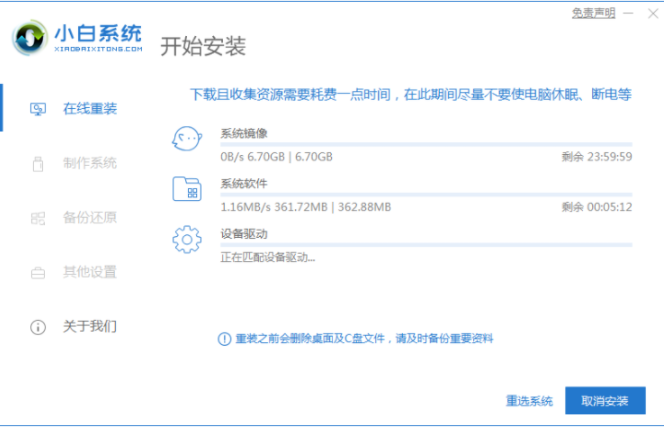
3、环境部署完毕之后,点击立即重启。

4、选择第二个选项进入pe系统。

5、正在进行修复引导。

6、系统安装完成之后,再次点击立即重启。
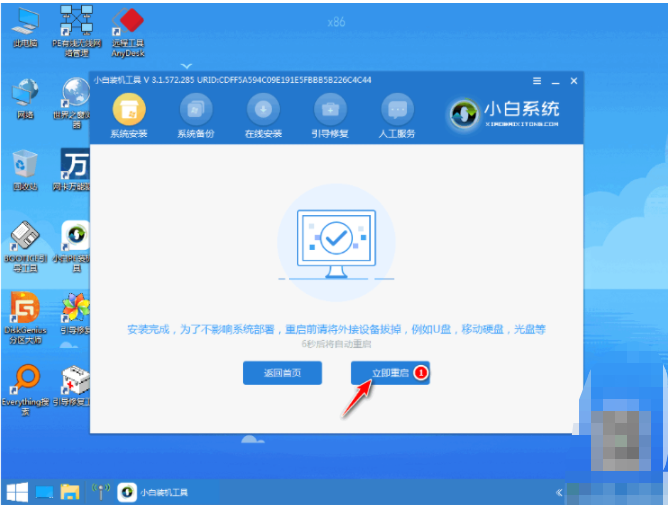
7、选择新安装好的windows10系统即可。

8、进入windows10系统页面即表示重装完成。
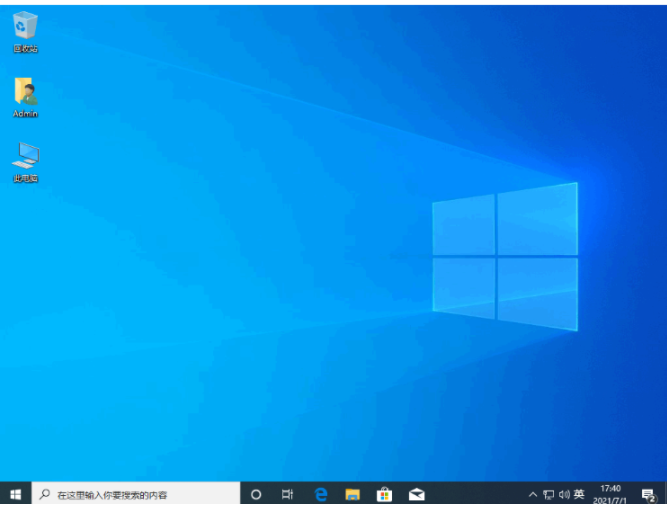
总结:
1、打开小白一键重装系统软件,选择win10系统。
2、根据相关操作自动完成后重启电脑。
3、选择第二个选项进入pe系统后,进行修复引导。
4、系统安装完成之后,再次重启电脑,选择新安装好的windows10系统。
 有用
15
有用
15


 小白系统
小白系统


 1000
1000 1000
1000 1000
1000 1000
1000 1000
1000 1000
1000 1000
1000 1000
1000 1000
1000 1000
1000猜您喜欢
- Win10教育版安装指南:从下载到激活的全..2024/08/18
- 神舟win10自带一键恢复系统2020/09/07
- win10老提示需要激活?真正永久激活的方..2022/11/04
- 电脑系统下载安装win10的步骤教程..2021/06/27
- win10网页显示白底蓝字怎么解决..2020/08/07
- win10系统下载2024/02/04
相关推荐
- win10如何取消开机密码2023/10/21
- win10怎么看电脑显卡型号2021/11/24
- win10误删除怎么办2024/01/20
- 简述自己怎么重装系统win102022/12/09
- 酷狗下载常见问题解决指南:快速搞定所..2024/10/05
- win10 10秒开机需要怎么设置才能实现..2021/07/27




















 关注微信公众号
关注微信公众号





